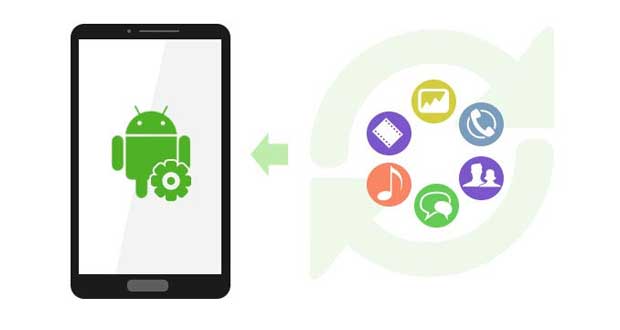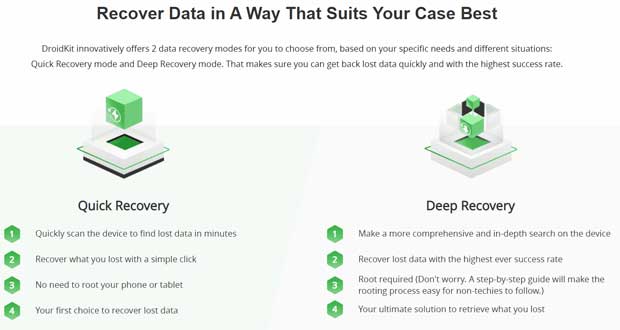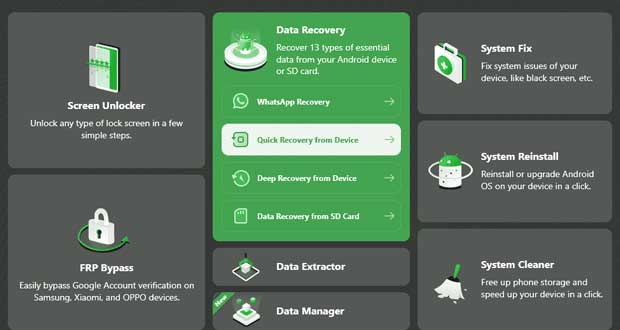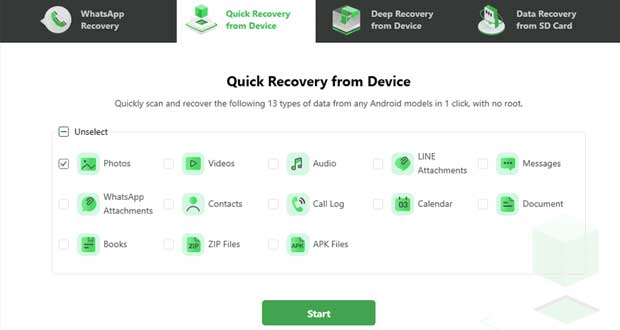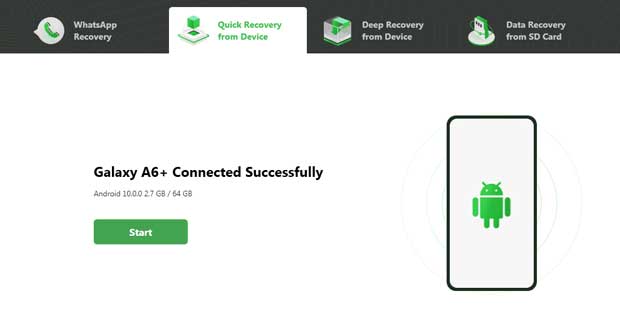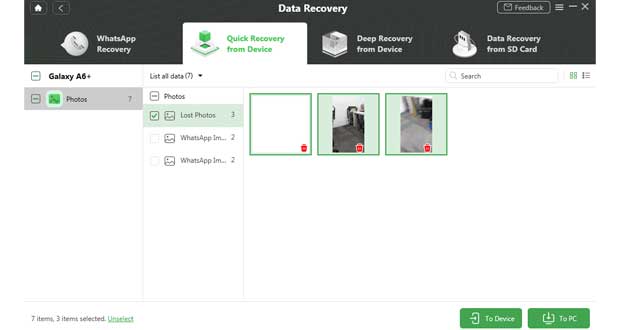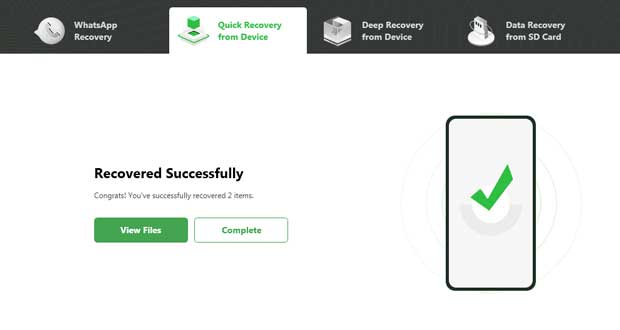در این مطلب به شما آموزش خواهیم داد تا چگونه اطلاعات از دست رفته را پس از ریست فکتوری گوشی اندرویدی خود بازیابی کنید.
ممکن است برایتان پیش آمده که بطور عمدی یا ناگهانی گوشی خود را ریست فکتوری کرده و تمام اطلاعات مهم از قبیل تصاویر و ویدیوهای شخصی از دست رفتهاند. در این مرحله قطعا دچار استرس شده و ناراحت هم شدهاید؛ اما نگران نباشید. ما در این مطلب از سایت گجت نیوز به شما آموزش خواهیم داد تا بتوانید اطلاعات از دست رفته پس از ریست فکتوری گوشی اندرویدی خود را بازیابی کنید.
دسترسی آسان به بخشهای این مقاله:
آموزش بازیابی انواع اطلاعات از دست رفته در ریست فکتوری گوشی های اندرویدی
در ادامه مجموعهای از راهکارها معرفی خواهند شد که میتوانید برای بازیابی اطلاعات بسته به نیازتان هر کدام از موارد را انتخاب کرده و طبق آن عمل کنید.
آیا میتوانیم تصاویر خود را پس از ریست فکتوری گوشی اندرویدی خود بازیابی کنیم؟
برای پاسخ به این سوال ابتدا باید بررسی کرده و مطمئن شوید که قبل از ریست فکتوری، از تصاویر خود نسخه پشتیبان تهیه کردهاید. اگر این کار را کرده باشید، بازیابی تصاویرتان یک کار نسبتا ساده است. اما اگر نسخه پشتیبان هم تهیه نکردهاید، باز هم ناامید نشوید؛ چراکه ابزارهای بازیابی اطلاعات در دسترس هستند و میتوانید تمام اطلاعات پشتیبانگیری نشده خود را پس از ریست فکتوری بازگردانید.
چگونه ابزارهای بازیابی اطلاعات پس از ریست فکتوری میتوانند همه چیز را برگردانند؟
ابزارهای بازیابی اطلاعات حافظه گوشی اندرویدی شما را برای یافتن بقایای اطلاعات حذف شده اسکن کرده و قریب به یقین میتوانند تصاویر، فیلمها، مخاطبین و موارد دیگر از دست رفته را بازیابی کنند. البته موفقیت استفاده از این ابزارها میتواند به عوامل مختلفی مانند نحوه استفاده کاربر از حافظه گوشی اندرویدی خود یا مدت زمان سپری شده از ریست فکتوری ارتباط داشته باشد.
نرم افزار مورد استفاده در بازیابی دادههای پشتیبانگیری نشده پس از ریست فکتوری در گوشی های اندرویدی
DroidKit یکی از بهترین راهکارها برای حل این مشکل شناخته میشود. در این بخش به شما راهنمای گام به گام مراحل بازیابی اطلاعات را با استفاده از DroidKit آموزش خواهیم داد. این برنامه طیف گستردهای از دستگاهها شامل 20 هزار تلفن و تبلت اندرویدی را پشتیبانی کرده و چهار حالت بازیابی دادهها را برای بالا بردن احتمال موفقیت ارائه میکند. همچنین میتواند در مجموع 13 نوع داده را بازیابی کند. ایمنی استفاده از این برنامه در عدم نیاز به روت کردن دستگاه است که باعث میشود آسیبی به نرمافزار گوشی وارد نشود.
چهار حالتی که گفته شد این نرم افزار برای بازیابی انجام میدهد، شامل بازیابی سریع، بازیابی عمیق، بازیابی چتهای واتساپ و بازیابی کارت SD میشوند.
یکی از مزیتهایی که گوشی های سامسونگ میتوانند داشته باشند در این است که DroidKit میتواند حتی دادهها را از دستگاههای خراب نیز بازیابی کند. یکی دیگر از ویژگیهای DroidKit در این است که قبل از بازیابی نهایی، پیشنمایشی از اطلاعات یافته را نشان داده تا کاربر بتواند با انتخاب موارد خاص در زمان و فضای ذخیرهسازی صرفهجویی کند. استفاده از این نرم افزار نیز به دلیل رابط کاربری روان و عدم وجود تبلیغات مزاحم بسیار ساده و آسان است.
نحوه بازیابی داده های حذف شده پس از ریست فکتوری گوشی های اندرویدی
برای انجام این کار موارد گفته شده در ادامه را اجرا کنید.
- نرم افزار DroidKit را در کامپیوتر خود اجرا کرده و گزینه بازیابی سریع از دستگاه را که در صفحه ورود آمده را انتخاب کنید.

- در ادامه انواع مختلفی از دادهها را خواهید دید که این نرم افزار از آنها پشتیبانی میکند. برای شروع برخی یا همه آنها را انتخاب کنید.

- دستورالعملهایی که در محیط برنامه گفته میشود را انجام دهید تا بتوانید گوشی اندرویدی خود را با استفاده از کابل USB به نرم افزار وصل کنید.

- در این مرحله میتوانید اطلاعات از دست داده خود را ببینید که در مرحله پیش نمایش قرار دارند.

- در مرحله آخر که فرآیند بازیابی به پایان میرسد، با دریافت اعلان Recovered Successfully متوجه میشویم همه چیز با موفقیت انجام شده است.

نحوه بازیابی اطلاعات حذف شده پس از ریست فکتوری با استفاده از قابلیت گوگل بک آپ
انجام این روش نیازمند این است که قبل از ریست فکتوری گوشی، قابلیت گوگل بک آپ را فعال کرده باشید. اگر این مراحل را انجام دادهاید، میتوانید با این روش ساده در ادامه دادههای خود را بازگردانید.
پس از ریست فکتوری، گوشی در ابتدا یک حساب گوگل از کاربر میخواهد تا وارد شود. در این جا میتوانید حسابی را که نسخه پشتیبان را برای آن تهیه کردهاید را وارد کرده و در ادامه آخرین نسخه پشتیبان را انتخاب کنید. در این جا گوگل بهطور خودکار تمامی مواردی را که پشتیبانگیری کردهاید را به جای خود باز میگرداند.
سوالات متدوال:
سوال: آیا بازیابی اطلاعات حذف شده را بدون کامپیوتر انجام داد؟
پاسخ: در روشهای مختلف بازیابی اطلاعات برای اجرای نرم افزار مورد نیاز به کامپیوتر نیاز است اما برخی روشهای مبتنی بر فضای ابری هستند که درصد اثر بخشی متفاوتی دارند.
سوال: آیا میتوان اطلاعاتی را که برای همیشه حذف شدهاند را در گوشی های اندرویدی بازگرداند؟
پاسخ: امکان بازیابی اطلاعات حذف شده برای همیشه بستگی به نحوه استفاده از حافظه گوشی دارد. اگر دادهها بازنویسی نشده باشند، میتوان با استفاده از ابزارهایی مانند DroidKit این کار را انجام داد.
سخن پایانی:
نرم افزار DroidKit مجموعهای از خدمات را در کنار هم قرار داده تا بتوانید مشکلات شبیه به بازیابی اطلاعات حذف شده را حل کنید. برای مثال میتوانید با استفاده از این نرم افزار، گوشی هایی که پسورد آن را فراموش کردهاید را باز کنید و یا برخی مشکلات سیستمی دیگر را نیز حل کنید.
 گجت نیوز آخرین اخبار تکنولوژی، علم و خودرو
گجت نیوز آخرین اخبار تکنولوژی، علم و خودرو